Envoyez votre devis pour signature électronique simple
La signature électronique est une option payante du logiciel. Si vous ne la voyez pas, contactez notre équipe.
Vous pouvez désormais envoyer vos devis pour signature électronique.
La signature électronique se fera par double authentification (email et sms) afin de garantir la sécurité.
Les devis multichoix ne peuvent pas être signés électroniquement. Notre équipe travaille sur ce sujet et mettra en place cette possibilité prochainement.
1- Activez la signature électronique
Pour utiliser la signature électronique, vous devez au préalable activer l'option dans l'administration. Pour ce faire, accédez à la gestion des champs et formulaires puis dans la partie Finance, vous pourrez accéder à la signature électronique. Consultez cette page pour en savoir plus
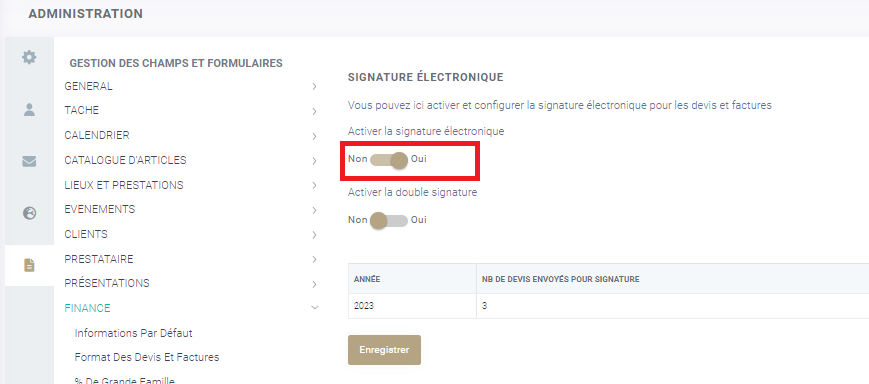
Pour activer la double signature : consulter cette page
2- Dans l'édition d'un devis
A- Envoyer le devis pour signature électronique
Lorsque votre devis est passé en statut VALIDÉ, vous pourrez l'envoyer pour signature électronique en cliquant sur "Envoyer pour signature électronique" :
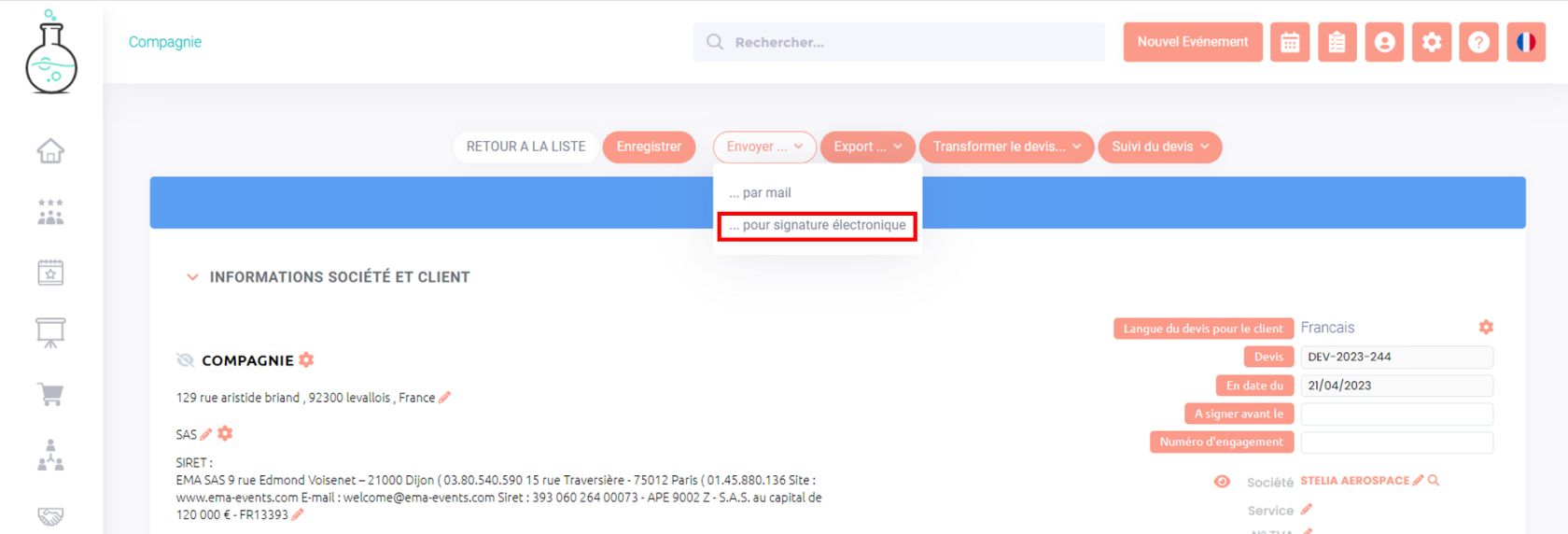
Attention, l'envoi pour signature électronique rendra le document non modifiable. Vous pourrez néanmoins annuler cet envoi et dupliquer le document
B- Informations requises pour l'envoi pour signature électronique
Une pop-up s'ouvrira vous permettant de compléter les informations du client, comprenant :
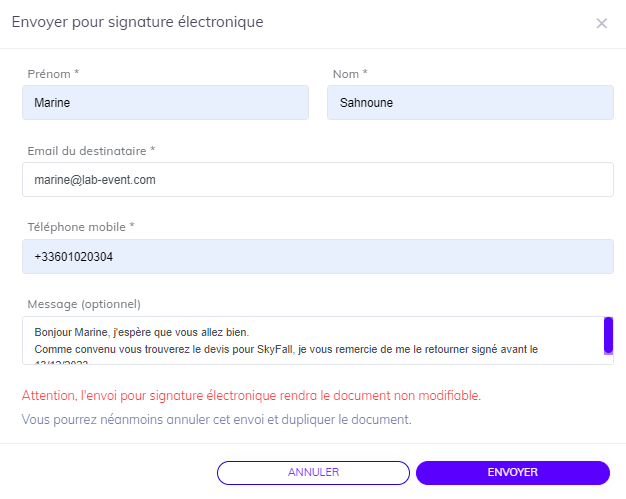
Pour la France l'indicateur +33 est à insérer avant votre numéro.
L'envoi pour signature électronique est disponible sur les pays et indicateurs suivants :
|
Autriche (+43) |
Votre client recevra des codes de confirmation par email et par SMS. Veillez à bien vérifier l'email du destinataire et le téléphone mobile.
Après envoi, la pop-up suivante s'affichera :
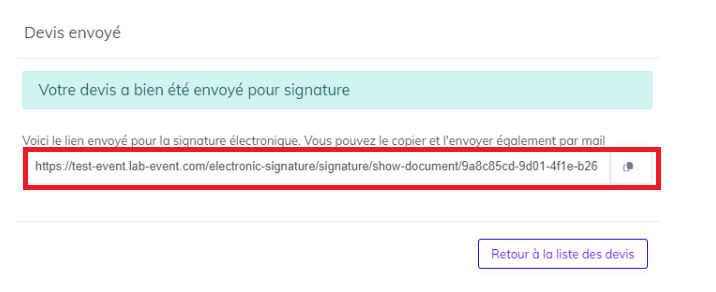
Vous pouvez copier coller ce lien si vous souhaitez l'envoyer séparément.
Une fois envoyé pour signature électronique, vous serez redirigés vers la liste des devis et le statut du devis passera sur "Envoyé signature électronique".
3- Signature électronique par le client
A- Envoi au client
Votre devis a été envoyé au client pour signature électronique.
Celui-ci recevra un premier email lui indiquant la procédure à suivre pour signer électroniquement le document
Cliquez ici pour suivre la procédure de signature électronique côté client
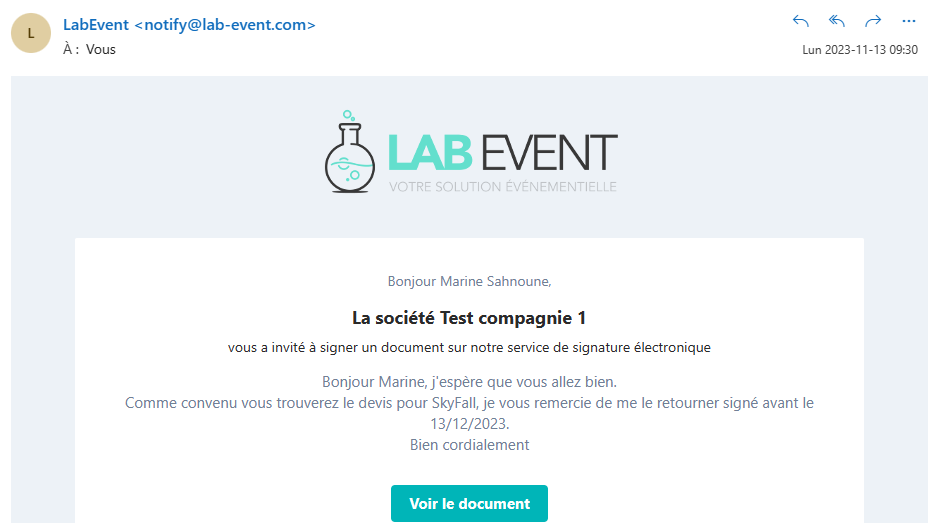
B- Changement du statut des devis
- Lorsque le devis est envoyé, celui-ci passera au statut "envoyé pour signature électronique"

- Lorsque le devis est signé, celui-ci passera au statut "signé électroniquement"
![]()
Quelles sont les actions possibles pour la signature électronique ? Consultez cette page pour en savoir plus.

Pas de commentaires